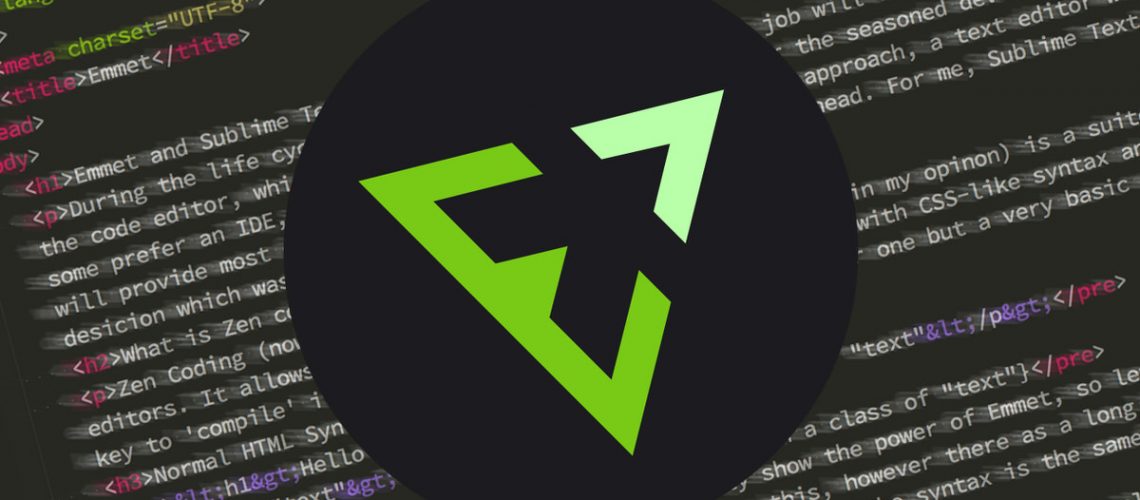
Web制作の基本はHTMLコーディングですが、実は一番HTMLを書くのが一番面倒だったりします。
タグを書いて閉じタグ書くのもまあまあな手間ですよね。
私はMacアプリのCodaを使用していたのですが、仕事ではWindowsを使うことが多いのでnotepad++かSublime Textを使いますが、Sublime Text 2では閉じタグの補完がないので困っていました。
これでは作業効率が上がらない・・コーディングが遅いと思われてしまうじゃないか!!と思ったときに、「なんかそういう為の拡張機能あったな。」とふと思い、ググって使ってみることにしました。
それは、Emmet(エメット)というプラグインです。
スポンサーリンク
Emmetって?
Emmet – the essential toolkit for web-developers
Emmetは、主にHTMLやCSSの記述をサポートする色々なエディタで使用することができるプラグインです。
短くタグを記述し、ショートカットで変換するという機能を備えています。
前は「Zen-Coding」という名だったみたいです。
Macアプリでショートカットを打つだけで指定文を入力することができるText Expanderというものがありますが、それと使用感は同じようなものだと思います。
使い方
HTML5のテンプレートも一瞬で書ける
!
と打ってから割り当てたショートカットで変換すると・・
<!DOCTYPE html>
<html lang="en">
<head>
<meta charset="UTF-8" />
<title>Document</title>
</head>
<body>
</body>
</html>